
Pressemitteilung -
Wieder auf GPT-Schutzpartition zugreifen und Daten retten
Auf Daten auf der GPT-Schutzpartition zugreifen
Wenn Sie feststellen, dass Ihre Partition eine GPT-Schutzpartition wurde, aber Sie auf die darin enthaltenen Daten nicht zugreifen können, empfehlen wir Ihnen alle, MiniTool Partition Wizard auf Ihrem Computer zu installieren, mit dem Sie Ihre Festplatte effizient verwalten können und die lästigen Datenverlustprobleme beseitigen können.
Hinweis: Die Datenwiederherstellungsfunktion ist nur bei MiniTool Partition Wizard Ultimativ und erweiterte Editionen (Bei der Edition für Server sollen Sie die Edition mit lebenslang kostenlosem Upgrade Service wählen.) unbegrenzt zu verwenden. Sie können zuerst die kostenlose Edition(mit der Sie nur bis 1GB Daten wiederherstellen können) herunterladen und prüfen, ob diese Software Ihre verlorenen oder nicht zugänglichen Daten finden kann, wenn Sie mit der Scanergebnis zufrieden sind, dann erwerben Sie eine Lizenz, um Ihre Daten wiederherzustellen.
Hier finden Sie die Schritte zur Wiederherstellung der Daten von GPT-Schutzpartition:
Schritt 1: Führen Sie MiniTool Partition Wizard aus und wählen Sie die Funktion „Daten wiederherstellen“ auf seiner Hauptbenutzeroberfläche.
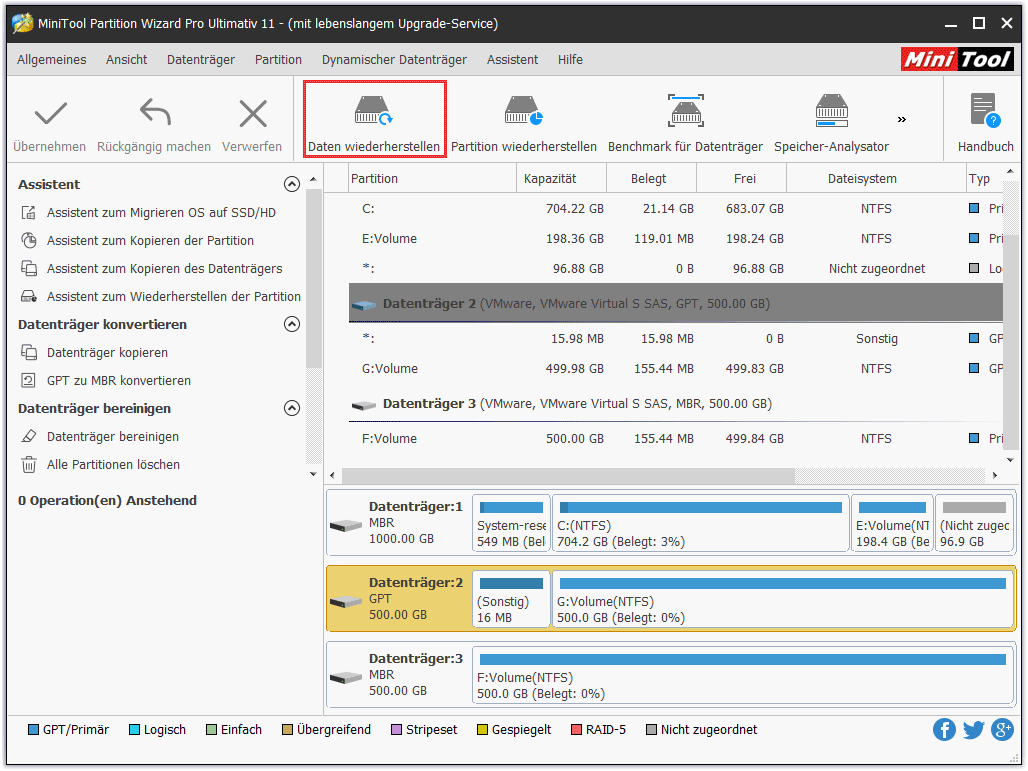
Schritt 2: Nun wird der Assistent zur Datenwiederherstellung aufgerufen. Auf dem Popup-Fenster sollen Sie die GPT-Schutzpartition auswählen. Dann klicken Sie auf „Scannen“, damit diese Software nach Ihren verlorenen/nicht zugänglichen Daten scannen kann.
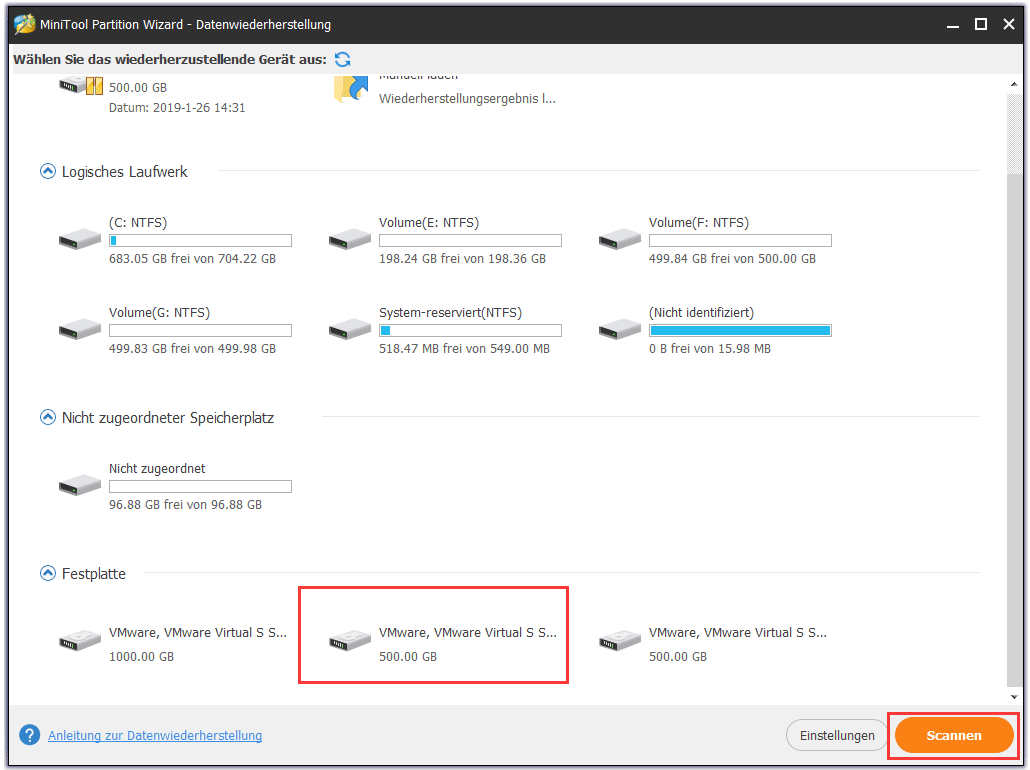
Schritt 3: Die gefundenen Dateien werden bei und nach dem Scan angezeigt. Für ein besseres Scanergebnis sollen Sie sich gedulden, bis der Scan abgeschlossen ist. Die Zeitdauer hängt von der Kapazität und der Datenmenge der Partition ab.
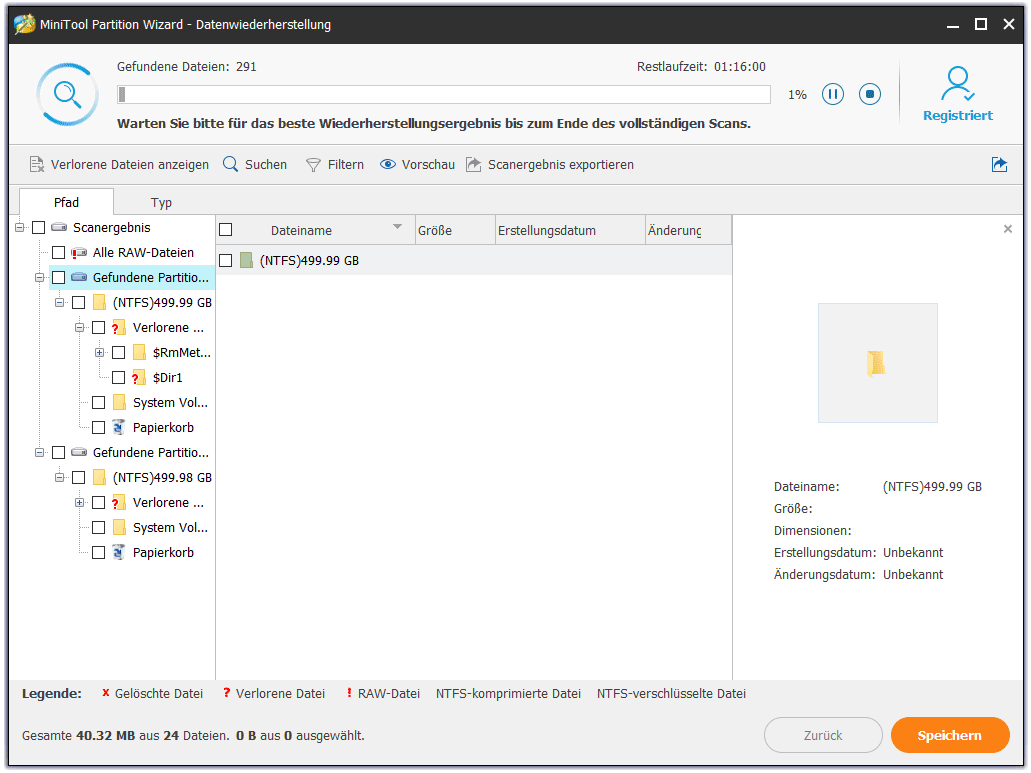
Schritt 4: Nach dem Scan können Sie die benötigten Daten ankreuzen und auf eine sichere Lage speichern. Dabei können Sie die Funktion „Filtern“ & „Suchen“ verwenden, um erwünschte Daten schneller herauszufinden. Bilder können Sie in der Vorschau sehen.
Bitte beachten Sie hier, dass Sie zuerst eine Lizenz erwerben und die Software registrieren müssen und dann die Daten speichern können, wenn Sie die kostenlose Edition verwenden und mehr Daten wiederherstellen möchten.
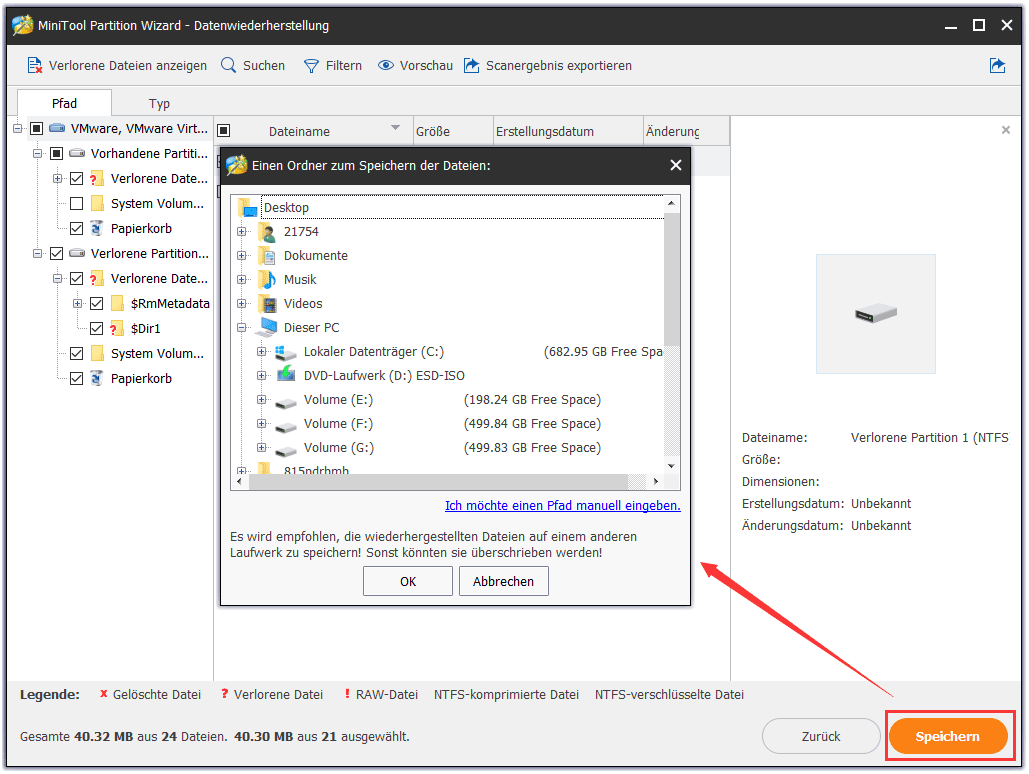
GPT-Schutzpartition bereinigen & GPT in MBR konvertieren
Stellen Sie sich vor: wenn Ihr OS beschädigt ist, entnehmen Sie Ihre Festplatte sorgfältig aus dem beschädigten Computer und schließen sie an einen anderen Computer an. Trotz aller Mühe stellen Sie fest, dass diese GPT-Datenträger eine GPT-Schutzpartition ist. Wie würden Sie sich nun fühlen?
Wir sind uns ziemlich sicher, dass Sie sauer werden, insbesondere wenn sich wertvolle Dateien auf dieser Festplatte befinden. Sie möchten unbedingt eine Möglichkeit zur Wiederherstellung der Daten aus der GPT-Partition finden (wie in dem vorherigen Teil erwähnt). Selbst wenn Sie sich nicht um die Daten auf dieser GPT-Schutzpartition in XP kümmern, benötigen Sie auf jeden Fall eine Lösung, diese GPT-Festplatte wieder verfügbar zu machen.
GPT-Schutzpartition effektiv entfernen
Wenn Sie die GPT-Schutzpartition auswählen, werden Sie sehen, dass sowohl die in Windows integrierte Datenträgerverwaltungstool (DM) als auch MiniTool Partition Wizard, eine professionelle Datenträgerverwaltungssoftware, keine Funktionen wie zum Beispiel „Partition löschen“ oder „Partition formatieren“ anbieten. Daher schlagen wir Ihnen vor, ein anderes in Windows integriertes Tool namens DiskPart verwenden, um die GPT-Schutzpartition zu bereinigen.
Zuerst sollen Sie DiskPart.exe aufrufen, indem Sie die folgenden Schritte ausführen:
Option 1: Klicken Sie auf die Schaltfläche „Starten“ unten links → wählen Sie „Ausführen“ von dem Popup-Menü → geben Sie „diskpart“ ein und klicken Sie auf „OK“.
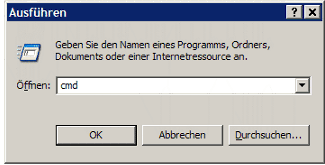
Option 2: Klicken Sie auf die Schaltfläche „Starten“ unten links → wählen Sie „Ausführen“ von dem Popup-Menü → geben Sie „cmd“ ein → klicken Sie auf „OK“ → geben Sie „diskpart“ ein und drücken Sie die Eingabetaste.
Zweitens sollen Sie einige Befehlszeile eingeben, um die GPT-Schutzpartition zu bereinigen:
- Geben Sie „list disk“ ein und drücken Sie die Eingabetaste. Danach werden alle mit dem Computer verbundenen Datenträger aufgelistet.
- Geben Sie „select disk n“ ein und drücken Sie die Eingabetaste. Hier steht n für die Nummer des Datenträgers, von dem Sie GPT-Schutzpartition entfernen möchten. Sie können den Zieldatenträger bestimmen, indem Sie seine „Größe“ und bezogenen Informationen in DM überprüfen. Danach wird eine Meldung angezeigt: „Datenträger n ist jetzt der ausgewählte Datenträger“.
- Geben Sie „clean“ ein und drücken Sie die Eingabetaste. Wenn der Bereinigungsprozess abgeschlossen ist, erhalten Sie die Meldung „Der Datenträger wurde bereinigt“.
Danach können Sie DiskPart beenden, indem Sie „exit“ eingeben und die Eingabetaste drücken.
Drittens können Sie DM öffnen und das Bereinigungsergebnis überprüfen – Ob die GPT-Schutzpartition noch da ist oder nicht.
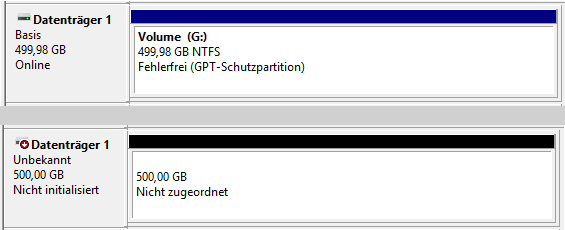
Jetzt können Sie sehen, dass Ihr Datenträger von „Basis“ und „Fehlerfrei(GPT-Schutzpartition)“ zu „Unbekannt, Nicht initialisiert“ und „Nicht zugeordnet“ wurde. Das heißt, dass die Bereinigung der GPT-Schutzpartition erfolgreich ist.
Klicken Sie zum Weiterlesen: https://de.minitool.com/datentraegerverwaltung/gpt-schutzpartition.html
Links
- Wieder auf GPT-Schutzpartition zugreifen und Daten retten
- „Datenträger nicht initialisiert“ passiert auf der externen Festplatte
- Die Datenrettung der externen WD-Festplatte ist sehr einfach
- Datenwiederherstellung bei Problemen mit der Partitionstabelle
- Dateien von nicht zugeordnetem Speicherplatz auf Festplatte
Themen
MiniTool® Software Ltd. ist ein professionelles Software-Entwicklungsunternehmen und stellt den Kunden komplette Business-Softwarelösungen zur Verfügung. Die Bereiche fassen Datenwiederherstellung, Datenträgerverwaltung, Datensicherheit und den bei den Leuten aus aller Welt immer beliebteren YouTube-Downloader sowie Videos-Bearbeiter. Bis heute haben unsere Anwendungen weltweit schon über 40 Millionen Downloads erreicht. Unsere Innovationstechnologie und ausgebildeten Mitarbeiter machen ihre Beiträge für Ihre Datensicherheit und -integrität.











